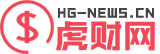您现在的位置是:首页 >科技 > 2020-03-17 10:51:11
如何在iPadOS和iPadOS上使用鼠标或触控板
近期涉及如何在iPadOS和iPadOS上使用鼠标或触控板内容备受瞩目,很多读者对此也很有兴趣,现在给大家罗列关于如何在iPadOS和iPadOS上使用鼠标或触控板最新消息。

iPadOS 通过辅助功能为iPad 带来了鼠标和触控板的支持。
在新的iPad OS软件中引入了对鼠标的支持,该软件在6月3日的WWDC 2019主题演讲中作为开发人员Beta首次亮相。
免费软件更新将于2019年秋季商业发布。
苹果并没有把这个功能放在首位,而很容易理解为什么。尽管鼠标支持非常全面,但仍需要更多工作。例如,我不喜欢iPadOS的十字线指针大得可笑,并且不能像Mac上那样平滑地移动。
此外,iOS 13的iPhone和iPod touch不支持此功能。
在YouTube上订阅iDownloadBlog
显然,iPad上的鼠标支持适用于有视力或其他问题的人,这些人禁止他们以自己喜欢的方式使用iOS设备。对于普通用户,在使用重型创意和生产力应用程序(例如Microsoft Office套件),在Pixelmator或Pixelmator Photo中执行图像编辑,在插图应用程序中创建矢量插图等时,将鼠标连接到iPad可能很有意义。
跟随iDownloadBlog,我们将向您展示如何在iPad上使用鼠标。
如何在iPadOS和iPadOS上使用鼠标
因为这是辅助功能,所以必须在辅助功能设置中将其打开。
1) 在带有iPadOS的iPad上打开“设置”。
2)从主列表中选择“ 辅助功能 ”。
3)点击“ 物理和电机 ”标题下的“ 触摸 ” 。
iPadOS和iOS 13中的辅助功能已移至根菜单。
4)点击界面顶部的AssistiveTouch。
5)选择定点设备。
将Satechi M1鼠标与我的iPad Pro 配对。
6)现在,只要已将其连接到iPad Pro的USB-C端口,请从列表中选择USB有线鼠标/触控板。建议碰巧使用常规USB鼠标的人们为其iPad Pro获得带有USB-A端口的USB-C集线器,例如Satechi的产品。
要将Apple的Magic Trackpad 2连接到iPad,请使用USB-C到Lightning电缆,因为Magic Trackpad 2具有Lightning端口,而iPad Pro放弃了Lightning for USB-C。
如果您使用无线鼠标,请点击蓝牙设备,然后从列表中选择您的无线鼠标(别忘了将鼠标置于蓝牙配对模式)并批准您的配对请求。
另外,请确保在设置→蓝牙中打开了蓝牙。
您需要一个USB集线器才能将USB-A鼠标连接到iPad Pro。
现在,您可以用鼠标移动圆形指针,单击鼠标左键以点击或单击鼠标右键以进行双击操作,以及使用滚轮执行其他操作。
7)( 可选)根据您的喜好自定义按钮布局,方法是点击鼠标/触控板名称旁边的“ i”,然后在列表中选择“按钮1”,“按钮2” ...“按钮x”,具体取决于您要分配的鼠标按钮。自定义操作。或者,点击“ 自定义其他按钮”,然后按鼠标按钮以选择一个动作。
可以将以下iOS操作和功能之一分配给鼠标按钮:
没有
轻按一下
开启选单
辅助功能快捷键
分析工具
应用切换器
控制中心
码头
双击
家
锁旋转
锁屏
通知事项
捏
重新开始
屏幕截图
抖动
西里
说话画面
音量控制
音量减小
提高音量
除了这些有用的操作外,鼠标按钮可以映射到自定义Siri快捷方式。
教程: 如何安排快捷方式在后台运行
正如上面嵌入的屏幕截图所证明的那样,我可以在Siri Shortcuts标题下找到我使用Shortcuts应用程序的所有自定义工作流程快捷方式,这些快捷方式随时可以分配给鼠标按钮,以实现终极的iOS自动化。
任何快捷方式脚本都可以作为操作分配给鼠标按钮。
8)要使光标变大,请进入“设置”→“辅助功能”→“触摸”→“ AssistiveTouch”→“光标”,然后将“ 大光标 ”切换 到“打开”位置。
9)要更改光标颜色,请转到设置→辅助功能→触摸→AssistiveTouch→光标→颜色,然后在灰色,白色,蓝色,红色,绿色,黄色和橙色之间进行选择。
10)通过将“ 跟踪速度 ”标题下的幻灯片向左拖动以使光标移动得较慢,或向右拖动以加快鼠标的速度来调整鼠标跟踪速度。
11)现在,您可以 通过将“设置”→“辅助功能”→“触摸”→“ AssistiveTouch”中的“ 始终显示菜单”开关滑动 到“关闭”位置来隐藏AssistiveTouch的虚拟“主页”按钮。
您必须保持AssistiveTouch处于打开状态,才能支持鼠标/触控板。
iOS 13兼容性
iOS 13与以下Apple智能手机型号兼容:
iPhone XS
iPhone XS最大
iPhone XR
iPhone X
iPhone 8
iPhone 8 Plus
iPhone 7
iPhone 7 Plus
iPhone 6s
iPhone 6s Plus
iPhone SE
iPod touch(第7代)
有关更多信息,请阅读Apple的新闻稿或访问apple.com/ios/ios-13-preview。
iPadOS兼容性
iPadOS与这些iPad兼容:
12.9英寸iPad Pro
11英寸iPad Pro
10.5英寸iPad Pro
9.7英寸iPad Pro
iPad(第6代)
iPad(第5代)
iPad mini(第5代)
iPad mini 4
iPad Air(第三代)
iPad Air 2